电脑休眠快捷键是哪个 电脑休眠键盘是哪个键
如果电脑长时间不用,一般是直接关机或者让其进入休眠模式,这样可以节省电能保护电脑硬件。有用户习惯使用快捷键来操作电脑,但是不知道电脑休眠快捷键是哪个,一般电脑键盘上的sleep键就是休眠功能了,下面就来看看电脑休眠键盘是哪个键的介绍。
方法一:键盘上休眠快捷键
如果你电脑键盘上有Sleep按键,那么这个就是休眠快捷键,直接按下即可,唤醒就是wake up。如果没有此按键,就看下面的方法。

方法二:常用菜单设置
1、直接按键盘上的win+x键。在常用菜单中选择“关机或注销”;
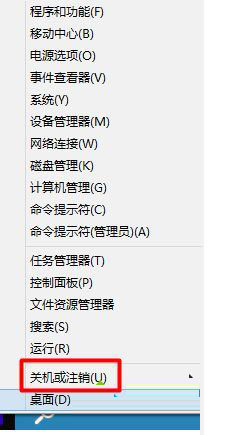
2、可以直接选择“睡眠”。
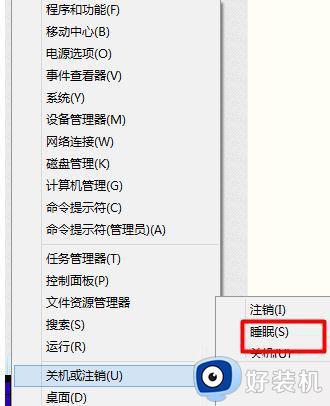
方法三:快捷键调出
1、快捷键调出,在桌面状态下,按alt+f4键;
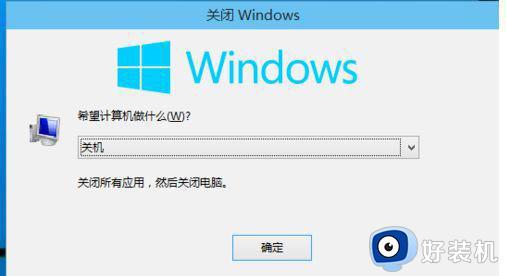
2、直接在“关闭windows界面”选择“睡眠”
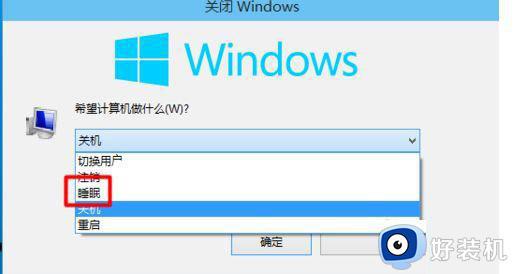
方法四:
1、打开电脑开始菜单,选择设置按钮;
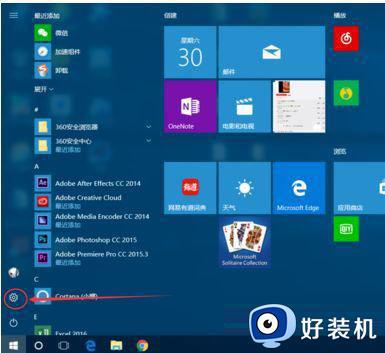
2、在windows设置界面选择 系统 设置选项,点击进入;
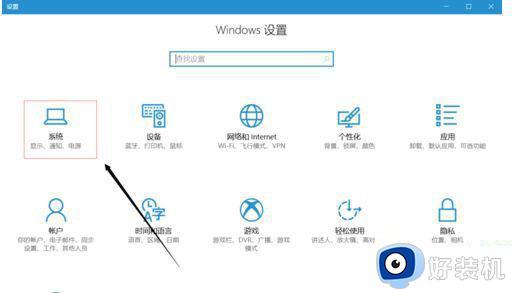
3、进入系统设置之后 找到电源与睡眠选项,点击进入此选项;
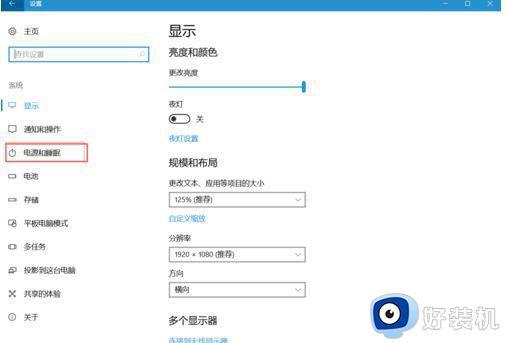
4、根据个人需要改变屏幕关闭时间和电脑休眠时间,注意此操作只是改变当前模式时间。
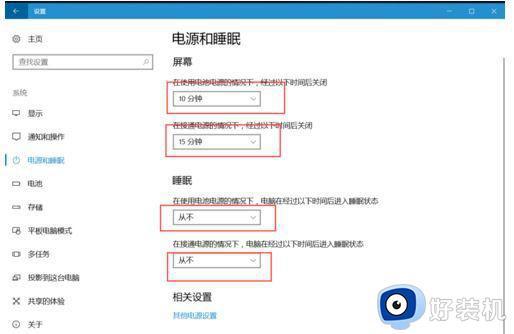
5、选择其他电源设置 选项,更改计划设置。当你的电脑如果有多个计划设置时,请改变最常用的几个计划,一般选择平衡和高性能进行更改。节能是电脑电量低时会自动进入此状态,不建议修改。
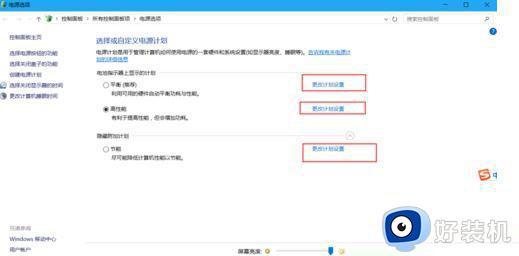
6、更改关闭显示器的等待时间和进入休眠的等待时间,我一般不喜欢进入休眠状态,所以改成了永不。根据个人需要进行修改
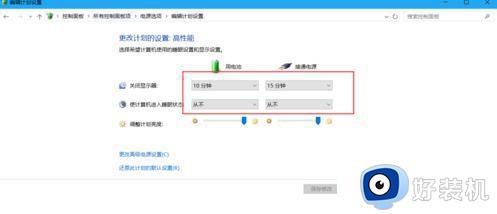
以上就是小编给大家分享的电脑休眠快捷键是哪个的详细教程,大家除了可以使用sleep键直接休眠之外,还可以使用其他的方法来设置休眠模式。
电脑休眠快捷键是哪个 电脑休眠键盘是哪个键相关教程
- 让电脑睡眠的快捷键是哪个 电脑按哪个键黑屏休眠
- 电脑休眠快捷键如何创建 电脑使用快捷键快速进入休眠的方法
- 电脑按哪个键退出睡眠模式 电脑退出休眠按哪个键
- 电脑睡眠状态按什么键恢复 电脑睡眠模式按哪个键解除
- 关机快捷键电脑是哪个 电脑关机键盘快捷键是什么
- 电脑屏幕黑了怎么唤醒 电脑黑屏按哪个键唤醒
- 神舟笔记本休眠时间怎么设置 神舟笔记本休眠时间在哪里设置
- 电脑键盘截图快捷键是哪个键 电脑键盘截图按哪个键
- 关闭休眠文件命令是什么 电脑系统休眠文件怎么删除命令
- 电脑按哪个键截图 电脑键盘怎么截屏是哪一个键
- 电脑无法播放mp4视频怎么办 电脑播放不了mp4格式视频如何解决
- 电脑文件如何彻底删除干净 电脑怎样彻底删除文件
- 电脑文件如何传到手机上面 怎么将电脑上的文件传到手机
- 电脑嗡嗡响声音很大怎么办 音箱电流声怎么消除嗡嗡声
- 电脑我的世界怎么下载?我的世界电脑版下载教程
- 电脑无法打开网页但是网络能用怎么回事 电脑有网但是打不开网页如何解决
电脑常见问题推荐
- 1 b660支持多少内存频率 b660主板支持内存频率多少
- 2 alt+tab不能直接切换怎么办 Alt+Tab不能正常切换窗口如何解决
- 3 vep格式用什么播放器 vep格式视频文件用什么软件打开
- 4 cad2022安装激活教程 cad2022如何安装并激活
- 5 电脑蓝屏无法正常启动怎么恢复?电脑蓝屏不能正常启动如何解决
- 6 nvidia geforce exerience出错怎么办 英伟达geforce experience错误代码如何解决
- 7 电脑为什么会自动安装一些垃圾软件 如何防止电脑自动安装流氓软件
- 8 creo3.0安装教程 creo3.0如何安装
- 9 cad左键选择不是矩形怎么办 CAD选择框不是矩形的解决方法
- 10 spooler服务自动关闭怎么办 Print Spooler服务总是自动停止如何处理
